2010年的Macbook Pro系统更新
2010年的MacbookPro更新系统后是10.6.8,什么软件都不能下载,然后检测软件更新,不需要更新,只能更新带10.6.8。怎么更新到最新?
MacBook Pro
2010年的MacbookPro更新系统后是10.6.8,什么软件都不能下载,然后检测软件更新,不需要更新,只能更新带10.6.8。怎么更新到最新?
MacBook Pro
您好,2010款的MacbookPro最高支持的Mac系统版本为10.13也就是macOS High Sierra
可以通过外接存储介质安装,也可以升级到相应版本,再更新系统
如果您仍然需要 macOS High Sierra,请使用这个 App Store 链接:获取 macOS High Sierra。
可参考一下文章
如何通过 macOS 恢复功能重新安装 macOS - Apple 支持
如何升级到 macOS High Sierra - Apple 支持
检查兼容性
您可以在以下任意 Mac 机型上从 OS X Mountain Lion 或更高版本升级到 macOS High Sierra。此外,您的 Mac 需要配备至少 2 GB 的内存和 14.3 GB 的可用储存空间。
2009 年末推出的 MacBook 或更新机型
2010 年末推出的 MacBook Air 或更新机型
2010 年中推出的 MacBook Pro 或更新机型
2010 年中推出的 Mac mini 或更新机型
2009 年末推出的 iMac 或更新机型
2010 年中推出的 Mac Pro 或更新机型
要了解您的 Mac 机型、内存、储存空间和 macOS 版本,请从苹果 () 菜单中选取“关于本机”。如果您的 Mac 不兼容 macOS High Sierra,安装器会告知这一情况。
进行备份
在安装任何升级之前,最好先备份您的 Mac。使用“时间机器”可以轻松备份,您也可以使用其他备份方法。了解如何备份您的 Mac。
进行连接
下载和安装 macOS 需要花费一些时间,所以请确保您已建立可靠的互联网连接。如果您使用的是 Mac 笔记本电脑,请将它插接到交流电源。
下载 macOS High Sierra
为了获得最强的安全性和最新的功能,请确定您能不能升级到 macOS Mojave(Mac 操作系统的最新版本)。
如果您仍然需要 macOS High Sierra,请使用这个 App Store 链接:获取 macOS High Sierra。
开始安装
下载完成后,安装器会自动打开。
请点按“继续”,然后按照屏幕上的说明操作。您可能会发现,最简单的方法就是在晚上开始安装,这样电脑就能在夜间完成安装(如果需要)。
如果安装器要求获得相应的权限来安装帮助程序工具,请输入可用于登录您的 Mac 的管理员名称和密码,然后点按“添加帮助程序”。
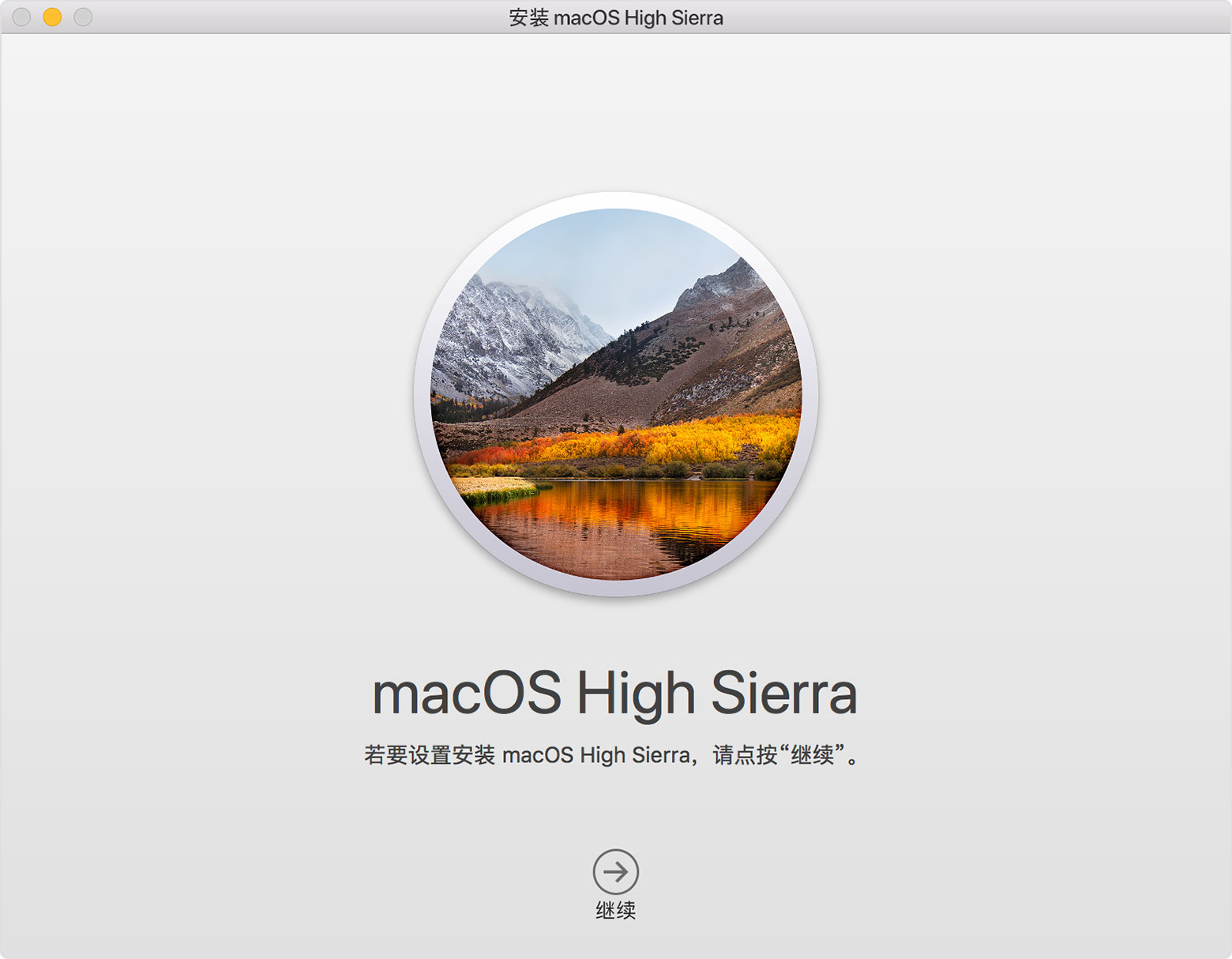
让安装完成
请不要将 Mac 置于睡眠状态或合上上盖,以让安装完成。您的 Mac 在安装 macOS 以及 Mac 固件的相关更新时,可能会多次重新启动、显示进度条或显示空白屏幕。
您好,2010款的MacbookPro最高支持的Mac系统版本为10.13也就是macOS High Sierra
可以通过外接存储介质安装,也可以升级到相应版本,再更新系统
如果您仍然需要 macOS High Sierra,请使用这个 App Store 链接:获取 macOS High Sierra。
可参考一下文章
如何通过 macOS 恢复功能重新安装 macOS - Apple 支持
如何升级到 macOS High Sierra - Apple 支持
检查兼容性
您可以在以下任意 Mac 机型上从 OS X Mountain Lion 或更高版本升级到 macOS High Sierra。此外,您的 Mac 需要配备至少 2 GB 的内存和 14.3 GB 的可用储存空间。
2009 年末推出的 MacBook 或更新机型
2010 年末推出的 MacBook Air 或更新机型
2010 年中推出的 MacBook Pro 或更新机型
2010 年中推出的 Mac mini 或更新机型
2009 年末推出的 iMac 或更新机型
2010 年中推出的 Mac Pro 或更新机型
要了解您的 Mac 机型、内存、储存空间和 macOS 版本,请从苹果 () 菜单中选取“关于本机”。如果您的 Mac 不兼容 macOS High Sierra,安装器会告知这一情况。
进行备份
在安装任何升级之前,最好先备份您的 Mac。使用“时间机器”可以轻松备份,您也可以使用其他备份方法。了解如何备份您的 Mac。
进行连接
下载和安装 macOS 需要花费一些时间,所以请确保您已建立可靠的互联网连接。如果您使用的是 Mac 笔记本电脑,请将它插接到交流电源。
下载 macOS High Sierra
为了获得最强的安全性和最新的功能,请确定您能不能升级到 macOS Mojave(Mac 操作系统的最新版本)。
如果您仍然需要 macOS High Sierra,请使用这个 App Store 链接:获取 macOS High Sierra。
开始安装
下载完成后,安装器会自动打开。
请点按“继续”,然后按照屏幕上的说明操作。您可能会发现,最简单的方法就是在晚上开始安装,这样电脑就能在夜间完成安装(如果需要)。
如果安装器要求获得相应的权限来安装帮助程序工具,请输入可用于登录您的 Mac 的管理员名称和密码,然后点按“添加帮助程序”。
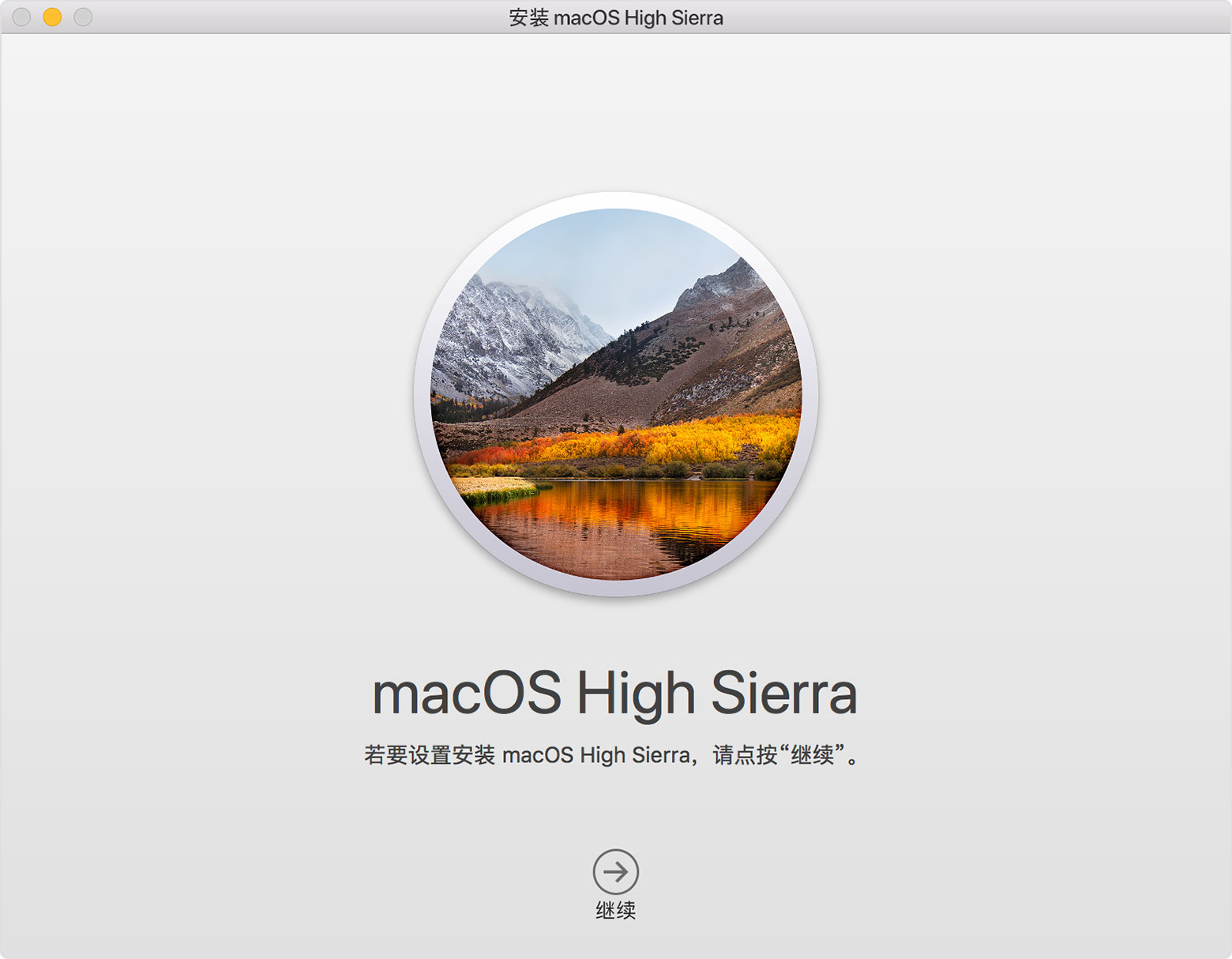
让安装完成
请不要将 Mac 置于睡眠状态或合上上盖,以让安装完成。您的 Mac 在安装 macOS 以及 Mac 固件的相关更新时,可能会多次重新启动、显示进度条或显示空白屏幕。
您好,可尝试从App Store下载以下系统镜像,参考如何创建可引导的 macOS 安装器 - Apple 支持制作安装镜像,对系统进行全新安装
需要 macOS High Sierra,请使用这个 App Store 链接:获取 macOS High Sierra。
需要 macOS Sierra,请使用这个 App Store 链接:获取 macOS Sierra
需要 OS X El Capitan,请使用这个 App Store 链接:获取 El Capitan。
那您尝试下开机通过网络恢复系统,记得重要数据做好备份
开机按住Option-⌘-R,通过网络恢复系统
自己在家没办法弄嘛?
感谢,我试试看。
不客气,希望可以帮到您,有问题可以回帖,我会跟进您的问题。
Mac OS high Sierra我也无法下载更新 😭
试了command+r,command+option+r,option+r都没有用😭😭😭
尴尬,第一个第二个 下载不了,第三个打不开。。。太惨了我。
好吧。。。感谢
您好,也可以通过其它连接下载镜像,也可以找其它高版本的Mac下载镜像制作安装介质,也可以致电Apple支持协助400-666-8800,或选择自助协助联系Apple支持前往 Apple Store 商店或 Apple 授权服务提供商处安装系统,不过Apple 授权服务提供商安装系统是需要付费的。
2010年的Macbook Pro系统更新